Správné použití příčiny základního zabezpečení pro sledování malwaru

- 3078
- 433
- Fabián Dudek
Dokonce i ty nejlepší antiviry jsou někdy docela loajální k reklamním aplikacím a nevidí v nich žádnou škodu. Uživatel však není příliš potěšen, že neustále pozoruje vyskakovací bannery a zavírá okna. Pro sledování softwaru odpovědného za jejich vzhled byly vyvinuty speciální aplikace kompatibilní s firewallem. Jedním z nich je důvod základní zabezpečení: pak si můžete přečíst podrobněji jeho schopnosti a funkce.

Jak si stáhnout důvod základní zabezpečení a v případě potřeby smazat program
Před nějakou dobou bylo bezplatné zabezpečení důvodu bezplatně distribuováno, nyní při návštěvě oficiálního webu uvidíte, že to stojí za peníze - žádají o program 29 $ ročně (asi 1800 rublů). Existují pirátské verze nabízeny ve formě archivů, torrentů a exe souborů, ale nese určité riziko - místo ochrany můžete získat další problémy.
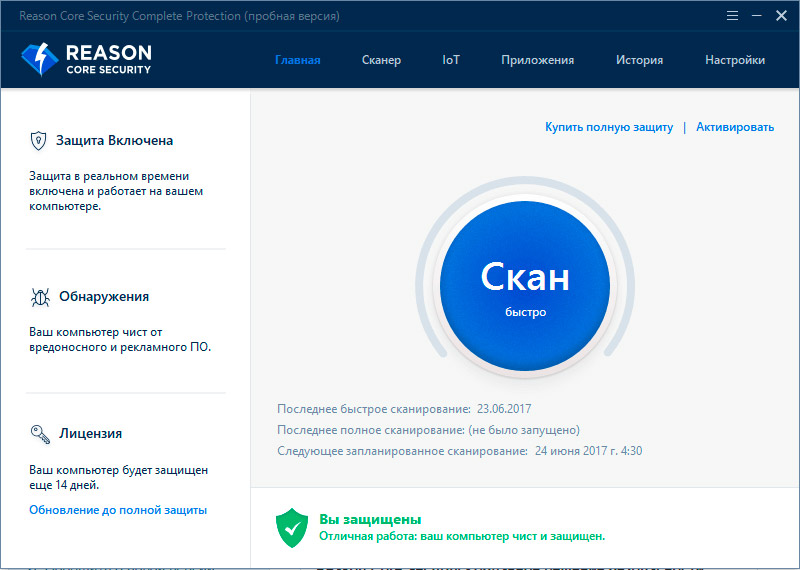
Naštěstí vývojáři nabízejí 30denní demo verzi, která mimochodem nepřestává po tomto období fungovat - jednoduše ztratí některé z funkcí. Je snadné instalovat a v případě potřeby prodloužit licenci k zaplacení. To se děje takto:
- Musíte přejít na web CouseSuerity.com a všimněte si, že k doméně by neměla být připojena další jména.
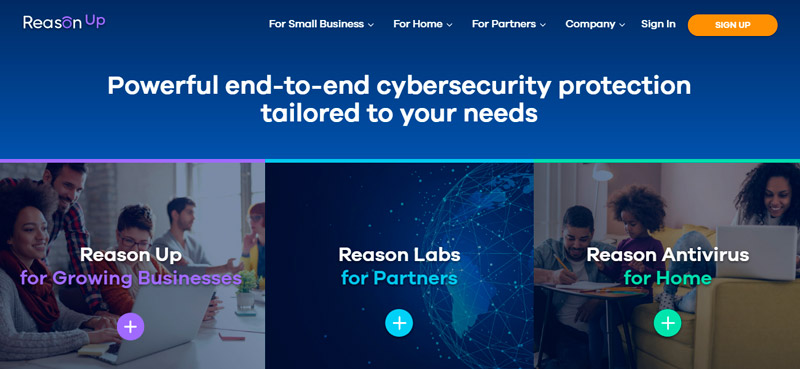
- Klikněte na odkaz s frází: Stáhněte si zdarma a stáhněte si zkušební verzi nebo si prohlédněte všechny produkty a zobrazíte jiné balíčky.
- Po dokončení zatížení klikněte na soubor a nechte jej provést změny.
- Vyberte jazyk, klikněte na „Nainstalovat“ a počkejte, až se balíček rozbalí.
- Systém vás upozorní na úspěšnou instalaci.
Nyní zvažte, jak smazat program:
- Pokud máte Windows 7, stiskněte programové programy pro spuštění spuštění programu, vyberte ten pravý ze seznamu a na vrchol klikněte na „Odstranit“.
- Pokud máte Windows 8/10, pak je lepší otevřít „vyhledávání“, jeďte tam: „Ovládací panel“ (klasická aplikace) a udělat to samé.
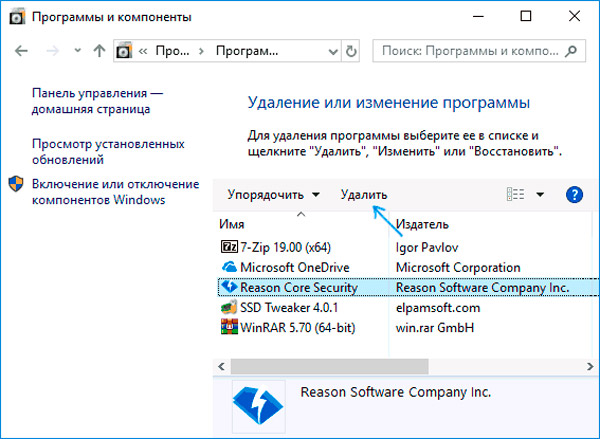
Pokud se software z nějakého důvodu nechce zúčastnit, zkuste následující:
- Otevřete „vodič“ nebo „start“, najděte „počítač“, klikněte na něj dalším tlačítkem myši a přejděte do sekce „Administration“ - „Service“. Pokud je důvod, proč je základní zabezpečení v seznamu, musíte na něj kliknout a vybrat „Stop“. Pak můžete přejít ke standardnímu postupu Deinstal.
- Когда по вообще не обнаруживается к качестве установленного, можно и и и и и и изж už изп už изж už изж už. Uvidíte okno s otázkou, pokud chcete odstranit software. Po kladné reakci začne deinstal proces.
- Můžete také použít nástroj Odinstalace. Jeho rozhraní vypadá téměř stejně jako v sekci „Odstraňování programů“, ale existuje speciální tlačítko s obrazem koště a nápis „nucené odstranění“. Vyberte důvod Core Security a klikněte na tuto ikonu a poté restartujte počítač.
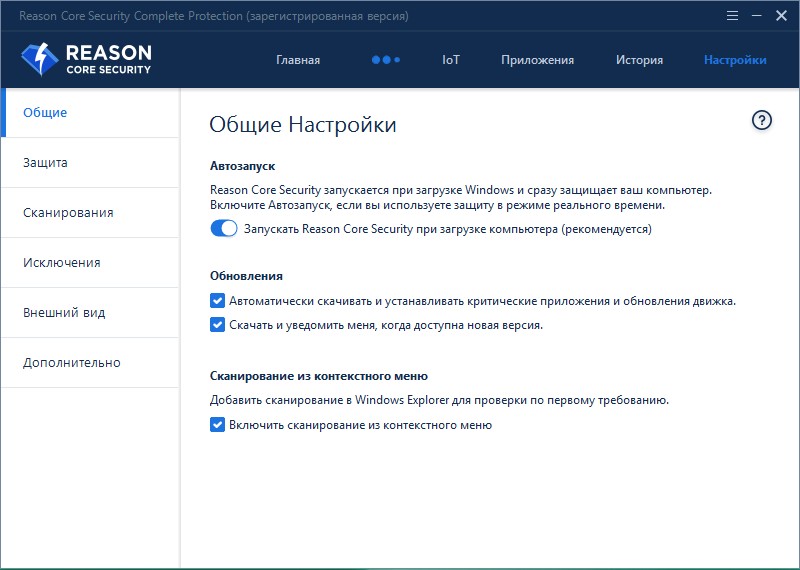
Karta Cettle pro efektivní ochranu systému
Používání důvodu Core Security
Ve výchozím nastavení je program přidán do Autorunu a začíná systémem, aby neustále řídil jiné aplikace. Pokud to pro vás není vhodné, klikněte na Win+R a zadejte se do řádku, který se objeví: MSCONFIG. Před sebou uvidíte seznam veškerého softwaru v zátěži sběrnice a přebytek můžete odstranit. V tomto případě však budete muset pravidelně spustit důvod základní zabezpečení a zkontrolovat aplikace ručně.
Když se okno programu otevře, pak nahoře a odejít, můžete vidět všechny sekce a nástroje pro práci s aplikacemi:
- „Skener“ nahoře vám umožňuje zkontrolovat aktuální stav počítače a přítomnost ohrožujícího softwaru. Stačí to spustit a počkat na výsledky, pokud nevíte, který z nich byl důvodem podivného chování počítače.
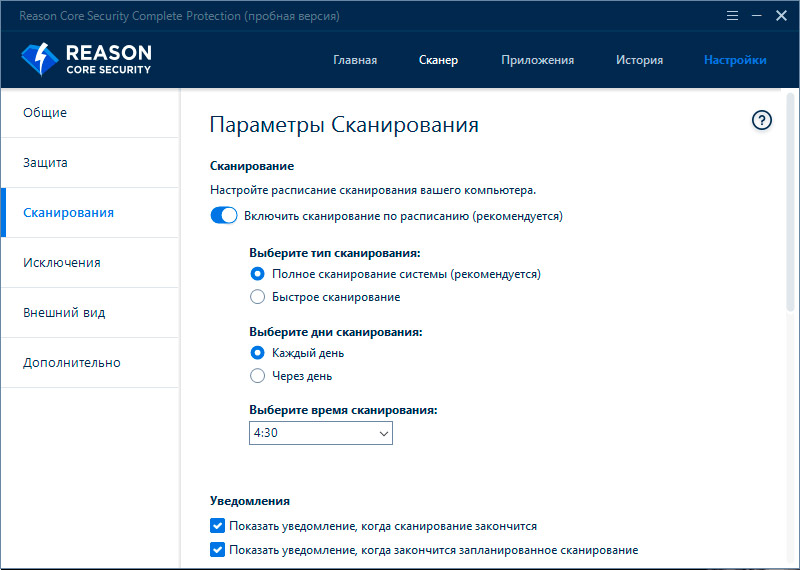
- Horní aplikace „Aplikace“ je seznam všeho pro vás, který je nainstalován, včetně skrytých, a označuje ji se značkami: „Existuje hrozba“, „neexistuje žádná hrozba“.
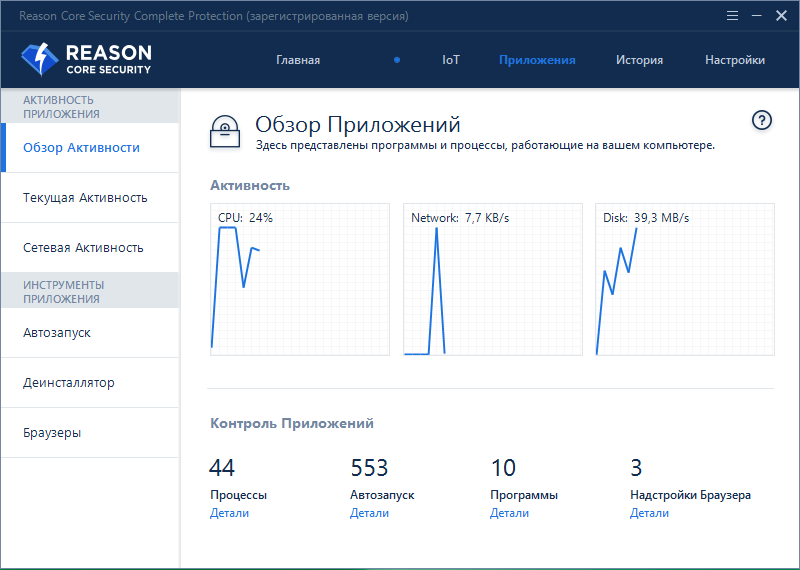
- Vlevo je nabídka pro přímé manipulace, automobička ukazuje, že se načte spolu s OS a jak je bezpečné.
- „Deinstalos“ může smazat software, který je obtížné se zbavit standardního způsobu.
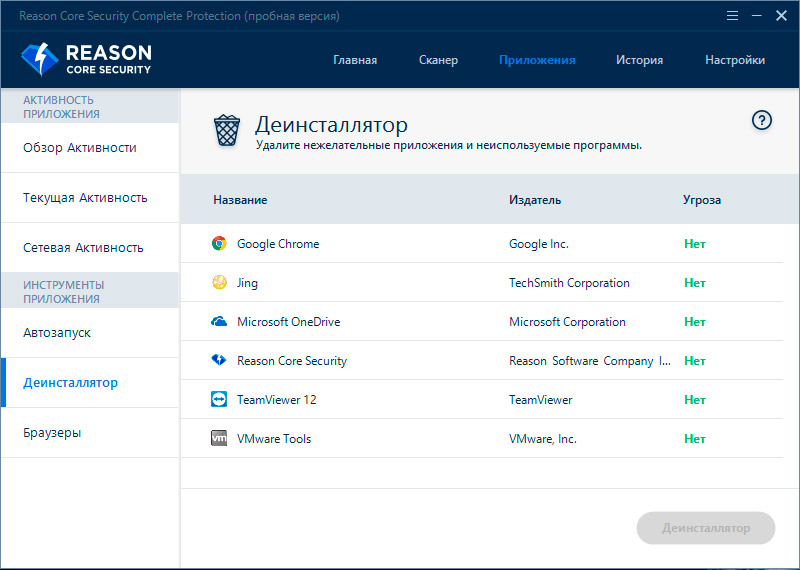
- Karta prohlížeče zobrazí počáteční stránku, rozšíření, nastavení a software, což ovlivnilo změnu domovské stránky.
- IoT poskytuje seznam zařízení připojených k vaší internetové síti, hodnotí je z hlediska zabezpečení.
- V "History" najdete informace o nalezených kontrolách a problémech.
- V „Nastavení“ můžete software přidat nebo odebrat z karantény, upravit výjimky atd. Str.
Instrukce ve formě otazníku je připojena ke každé položce - stiskněte a přečtěte si informace o zájmu.
Aplikace může také zkontrolovat stažené soubory, archivy, torrenty a složky: Stačí na ně kliknout pravým tlačítkem a vyberte „Zkontrolujte pomocí důvodu Core Security.

